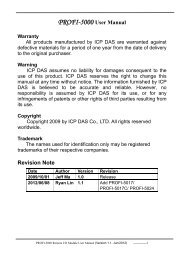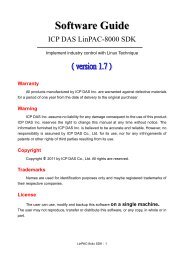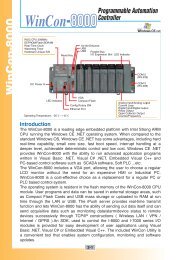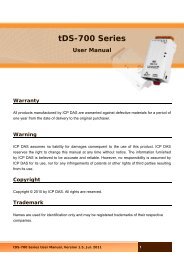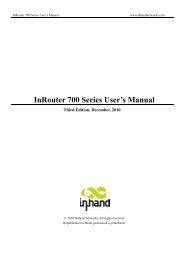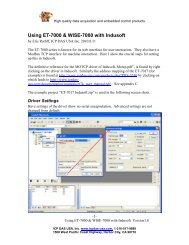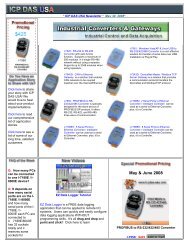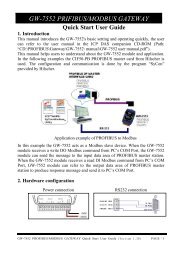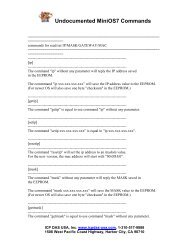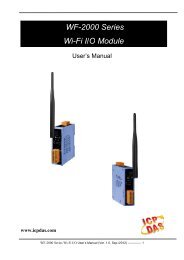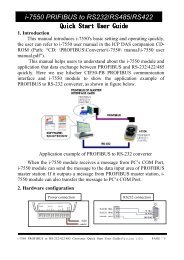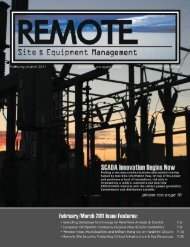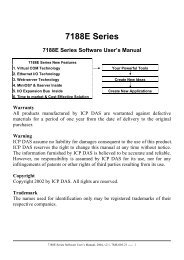InduSoft Web Studioè¨ç·´æå - ICP DAS USA
InduSoft Web Studioè¨ç·´æå - ICP DAS USA
InduSoft Web Studioè¨ç·´æå - ICP DAS USA
Create successful ePaper yourself
Turn your PDF publications into a flip-book with our unique Google optimized e-Paper software.
<strong>InduSoft</strong> <strong>Web</strong> Studio 訓 練 手 冊<br />
圖 10-2-3-2. 新 增 Scheduler 工 作 表 單<br />
3. 輸 入 完 成 後 按 儲 存 檔 案 , 會 顯 示 出 Save As 對 話 視 窗 , 請 直 接 按 ”OK” 按 鈕 <strong>InduSoft</strong> 會 自 動 幫 我<br />
們 針 對 不 同 工 作 表 單 依 順 編 號 存 檔 , 故 我 們 不 需 調 整 其 Sheet Number 的 值 。<br />
圖 10-2-3-3. 儲 存 Scheduler 工 作 表 單<br />
4. 在 工 作 區 選 擇 Tasks 頁 籤 , 在 Math 檔 案 夾 按 滑 鼠 右 鍵 選 擇 Insert 選 項 。<br />
圖 10-2-3-4. 新 增 Math 工 作 表 單<br />
5. 當 MATH001 工 作 表 單 顯 示 時 , 請 在 Execution 欄 位 輸 入 changed(Trigger), 其 主 要 的 目 的 是<br />
每 當 Trigger 有 產 生 變 化 便 來 執 行 此 工 作 表 單 的 Expression。 在 主 體 區 請 依 下 列 表 格 輸 入 :<br />
Tag Name<br />
Expression<br />
1 Tank[1].Level If(Tank[1].Level>=100,Tank[1].Level=0,Tank[1].Level+10)<br />
2 Tank[2].Level If(Tank[2].Level>=100,Tank[2].Level=0,Tank[2].Level+5)<br />
3 Tank[3].Level If(Tank[3].Level>=100,Tank[3].Level=0,Tank[3].Level+2)<br />
http://www.icpdas.com 10-8